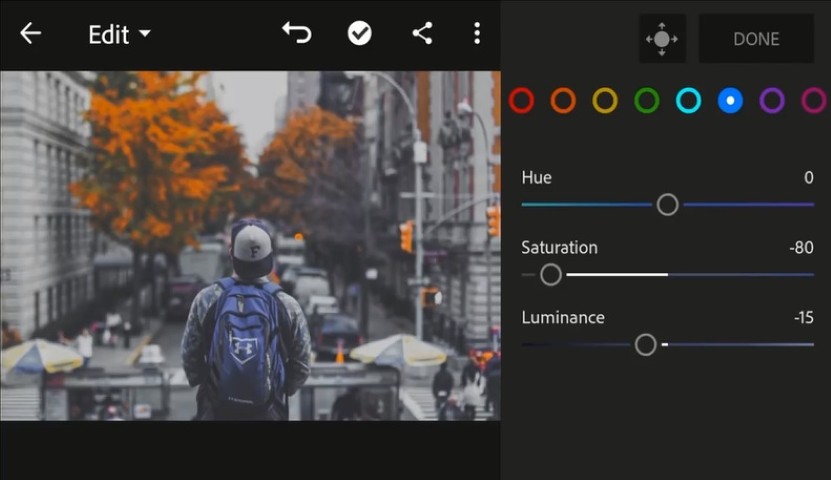Langkah-Langkah Mengedit Hasil Jepretan Dengan Lightroom Ala Ugo Cei – Di era modern ini banyak sekali aplikasi yang dapat membuat hasil jepretan terlihat semakin menawan. Salah satu aplikasi yang bisa kalian gunakan untuk mengedit foto yang sudah kalian ambil adalah Lightroom. Untuk kalian yang masih bingung dal mengedit foto menggunakan Lightroom agar mendapat hasil yang memuaskan, berikut ini adalah langkah-langkah sederhana mengedit foto menggunakan Lightroom Ala fotografer dunia, Ugo Cei :
1. Siapkan File Mentah
Pertama kalian perlu menyiapkan file foto mentah yang ingin kalian edit. Disarankan untuk menjepret foto dengan RAW guna mendapatkan keaslian objek. Atau jika kalian memiliki kamera yang sesuai, kalian dapat menjepret gambar dengan menggunakan format JPG untuk mendapatkan keaslian objek. Selain dengan memperhatikan format, saat kalian ingin memotret suatu objek kalian harus memperhatikan waktu pemotretan. Misalnya jika kalian ingin memotret bangunan atau tempat wisata alam, kalian harus tahu jam-jam tertentu yang membuat objek tersebut nampak sangat indah. Hal ini juga akan mempengaruhi hasil edit kalian nantinya.
2. Melakukan Pengimporan Pada File Yang Sudah Disiapkan
Setelah mendapatkan gambar yang siap edit, kalian harus mengimpor gambar tersebut ke aplikasi Lightroom. Anda harus mengklik bagian develop, lalu scroll ke sisi kanan bagian bawah layar, lalu klik camera celebration dan pilih Adobe standard.
3. Edit Suhu dan Warna
Tahap ini adalah tahap pertama yang harus kalian lakukan setelah melakukan impor file. Lakukan tahap ini sesuai kebutuhan kalian, karena pengeditan tahap ini dapat diulang lagi nanti. Pengeditan suhu ini tujuannya adalah untuk menentukan apakah gambar ingin di edit menggunakan suasana hangat atau dingin.
4. Perhatikan Hitam Dan Putih
Tahap hitam putih ini merupakan salah satu tahap yang paling penting. Tujuan pengeditan hitam putih ini adalah agar kalian dapat menemukan titik keseimbangan foto kalian. Sembari menekan tombol Alt geser pengoperasian ke arah kiri untuk mendapatkan warna hitam dan ke arah kanan untuk warna putih. Pengoperasian dengan cara ini ditujukan agar kalian dapat melihat hasil dari setiap pixel warna.
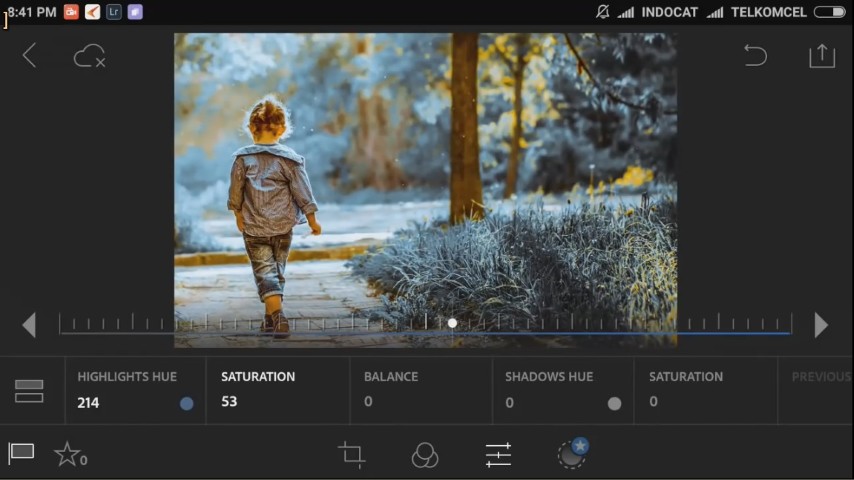
5. Gunakan Eksposur, Sorotan, Dan Bayangan
Fungsi dari menggunakan eksposur adalah untuk mengatur cerah dan gelap terang dari gambar. Hal ini dapat dilakukan sesuai kebutuhan kalian dengan tetap memikirkan estetika gambar yang sudah di edit. Untuk mendetailkan area gambar tertentu, seperti gelap terang kalian bisa mengaturnya menggunakan sorotan. Sedangkan fungsi gelap bayangan sendiri adalah sesuai namanya yaitu untuk mengatur bagaimana bayangan gambar tersebut akan nampak setelah diedit.
6. Vibrance
Apabila derajat percampuran warna dirasa masih belum pas, jangan mengedit menggunakan saturasi, jika hal tersebut tidak terlalu dibutuhkan. Sebaiknya edit menggunakan vibrance agar kalian dapat menambahkan beberapa warna lagi agar gambar menjadi seimbang.
7. Kurva Kontras, Kejelasan, Dan Nada
Pengeditan menggunakan kurva kontras ini disesuaikan dengan kebutuhan kalian. Apabila dirasa gambar sudah memiliki kontras warna yang bagus maka tidak perlu menggunakan kurva kontras lagi. Kurva clarity pun demikian, untuk pemandangan alam disarankan tidak menggunakan clarity secara berlebihan. Lain halnya jika gambar adalah lanskap gedung atau bangunan arsitektur lainnya, maka penggunaan clarity ini dapat digunakan untuk semakin menambah hidup suasana.
Nah, itu tadi merupakan langkah-langkah untuk mengedit hasil jepretan anda di Lightroom dengan simpel tetapi hasilnya akan memuaskan. Dalam mengedit kalian harus tenang dan memiliki kesabaran yang tinggi agar hasilnya sesuai dengan ekspektasi. Semoga bermanfaat.